Untuk memindahkan WordPress yang telah sobat buat pada localhost ke live server yang telah menggunakan domain asli, sobat dapat melakukannya dengan dua cara, yaitu:
Pertama kunjungi http://codex.wordpress.org/Moving_WordPress, dan baca petunjuk atau tutorial yang ada pada link tersebut, cukup banyak langkah yang dilakukan dan harus dilakukan dengan cermat dan teliti.
Cara kedua ini terbilang sederhana dan dapat menghemat waktu, sobat bisa menggunakan script yang aslinya dibuat oleh interconnect/it, untuk melakukannya download terlebih dahulu file yang dibutuhkan pada link berikut : download searchreplacedb21.zip.
Setelah selesai, ekstrak file tersebut dan upload atau copy dalam root direktori sobat, kemudian akses seperti biasanya,misal : http://localhost/web/searchreplacedb21.php
Pada tampilan awal akan terlihat seperti gambar dibawah, lalu klik submit :
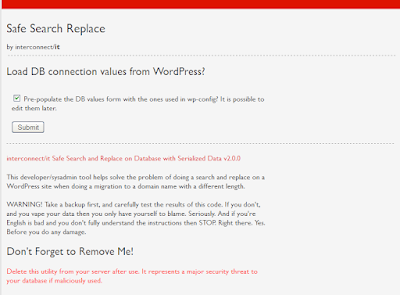
Lalu akan masuk kedalam tampilan selanjutnya, perhatikan screenshot wizard pada gambar dibawah ini:


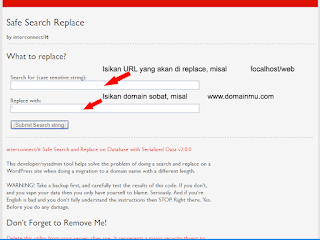
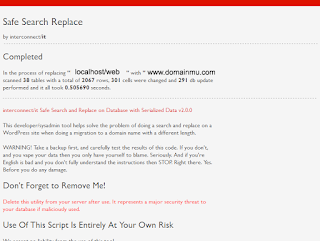
Isikan pada langkah diatas lokasi dan nama yang sesuai dengan yang sobat miliki, setelah sampai pada tahap terakhir dan wizard sudah mengeluarkan pesan bahwa proses telah komplit, jangan lupa untuk membuang atau menghapus file searchreplacedb21.php yang sebelumnya tadi di masukkan ke dalam root direktori.
Setelah semua langkah selesai dilakukan, pindahkan dokumen web ke live server yang sesuai dengan konfigurasi yang telah disiapkan sebelumnya dan akses ke domain asli kawan, selamat sobat telah berhasil memindahkan WordPress dari localhost ke live server dengan domain sendiri.
Demikianlah dua cara yang penulis ketahui untuk memindahkan website dari localhost ke live server.
-- UPDATE 07-12-2015 --
Sebetulnya ada satu cara lagi, hanya penulis belum sempat untuk mencobanya yaitu pada dashboard WordPress klik menu Tools --> Export, lalu pilih semua content, dan tentu saja untuk restorenya lakukan melalui menu Import, sebelumnya melakukan Import, install WordPress kosong lebih dulu.
Selamat mencoba dan terima kasih.

No comments:
Post a Comment